Cómo programar reuniones y tareas con Calendly
Programar reuniones puede ser un proceso engorroso. Es posible que deba dedicar demasiado tiempo y energía a comunicarse de un lado a otro para encontrar un momento de reunión adecuado.
Afortunadamente, una herramienta digital intuitiva reemplaza este proceso de programación ineficiente con un método simple y urgente. Esta herramienta se llama Calendly .
En este artículo, lo guiaremos a través de Calendly, cómo funciona y cómo aprovecharlo al máximo.
¿Cómo funciona Calendly?
Si está familiarizado con cómo programar una reunión en Microsoft Outlook, Calendly funciona de la misma manera. Además de Outlook, Calendly también funciona con Google Calendar y Apple iCloud Calendar.
Cuando sincroniza sus calendarios personal y laboral, puede crear tipos de eventos. Por ejemplo, puede tener un tipo de "reunión de 15 minutos" y un tipo de "reunión de 30 minutos".
Desde allí, puede enviar un enlace de reserva a clientes, compañeros de trabajo o amigos. Estas personas pueden elegir uno de los tipos de eventos que creó anteriormente y luego seleccionar una hora con usted. No se preocupe, no tendrán acceso a los eventos de su calendario.
Esa es una descripción general rápida de cómo funciona Calendly. Ahora entremos en los detalles.
Cómo agregar calendarios a Calendly
Antes de configurar tipos de eventos, asegúrese de que sus calendarios estén sincronizados.
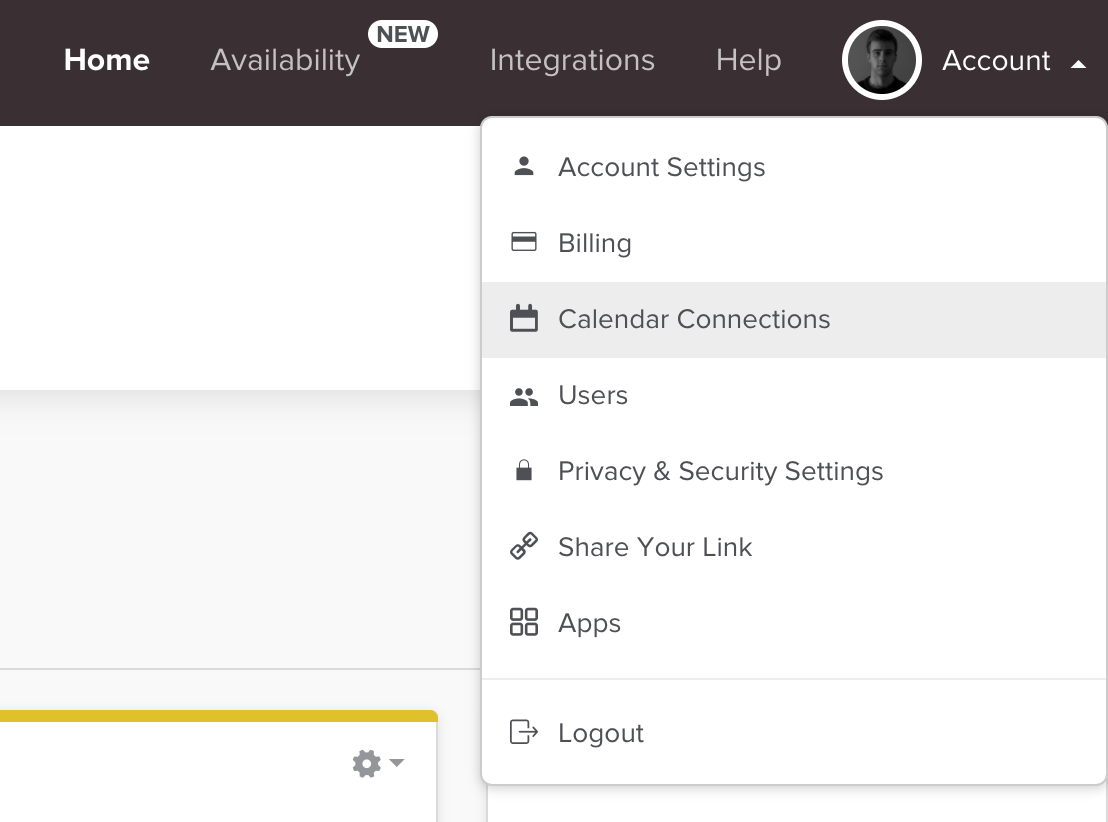
Una vez que haya creado su perfil, haga clic en Cuenta junto a su imagen de perfil en la parte superior derecha del sitio web de Calendly. En el menú desplegable, seleccione Conexiones de calendario .
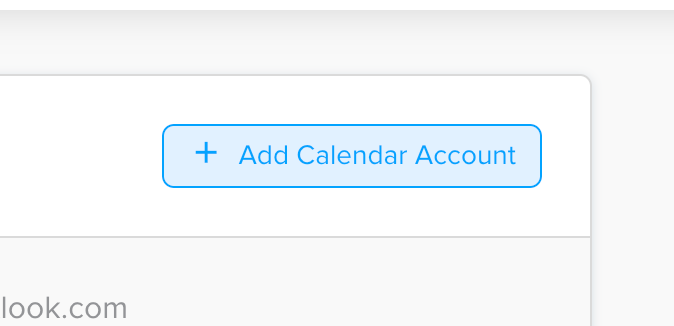
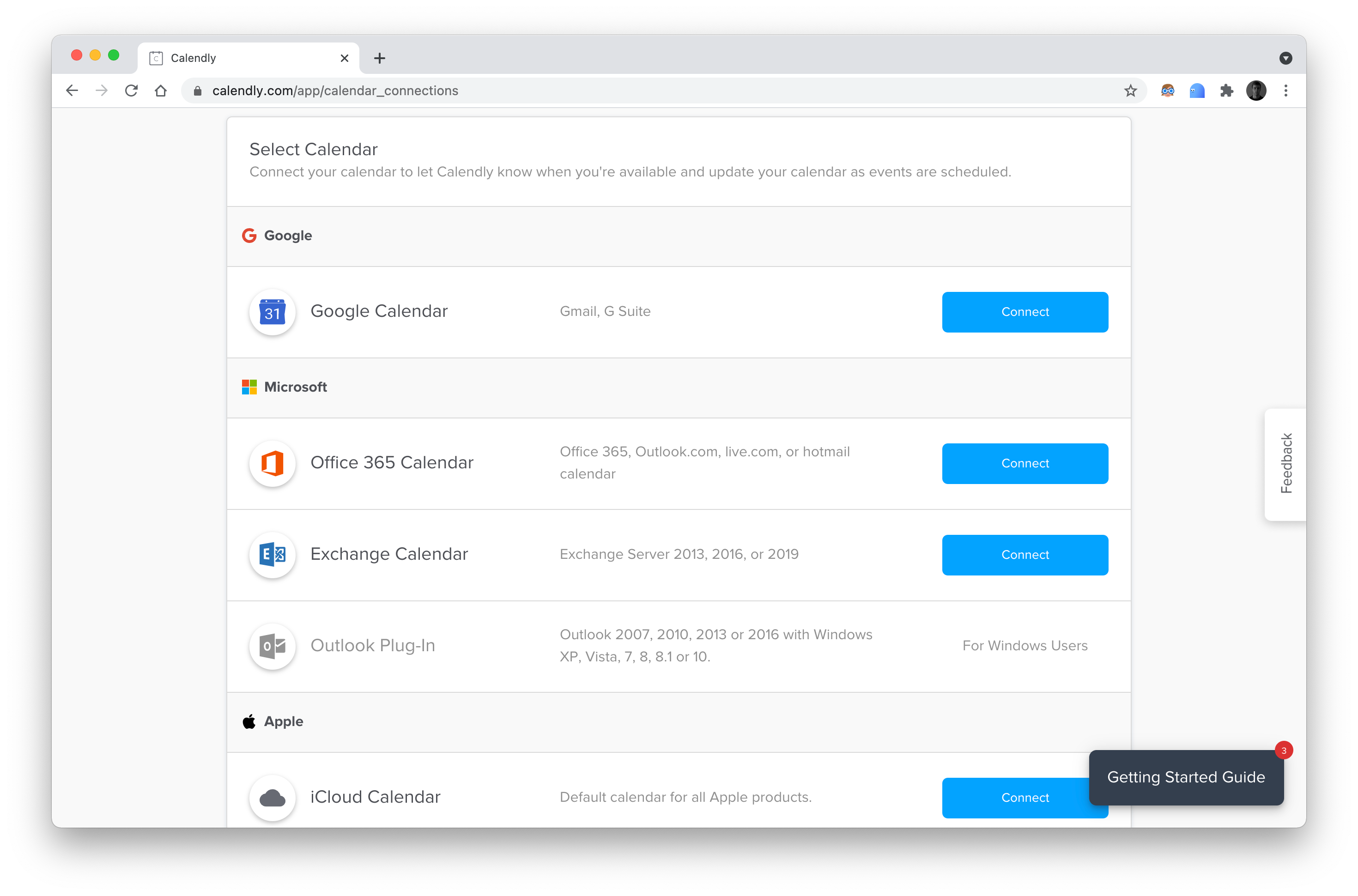
En la página Conexiones de calendario, simplemente haga clic en + Agregar cuenta de calendario y luego en Conectar junto al tipo de calendario que desea agregar. Desafortunadamente, el plan gratuito solo te permite sincronizar un Calendario.
Asegúrate de revisar también la sección de configuración. Aquí puede establecer qué calendarios comprobará Calendly para evitar conflictos de eventos. Además, en Configuración , puede elegir en cuál de sus calendarios aparecerán los nuevos eventos.
Cómo crear tipos de eventos en Calendly
Esto ahora le permite crear nuevos tipos de eventos que las personas pueden reservar. Para comenzar, seleccione + Nuevo tipo de evento o + Crear> Tipo de evento en su página de inicio de Calendly.
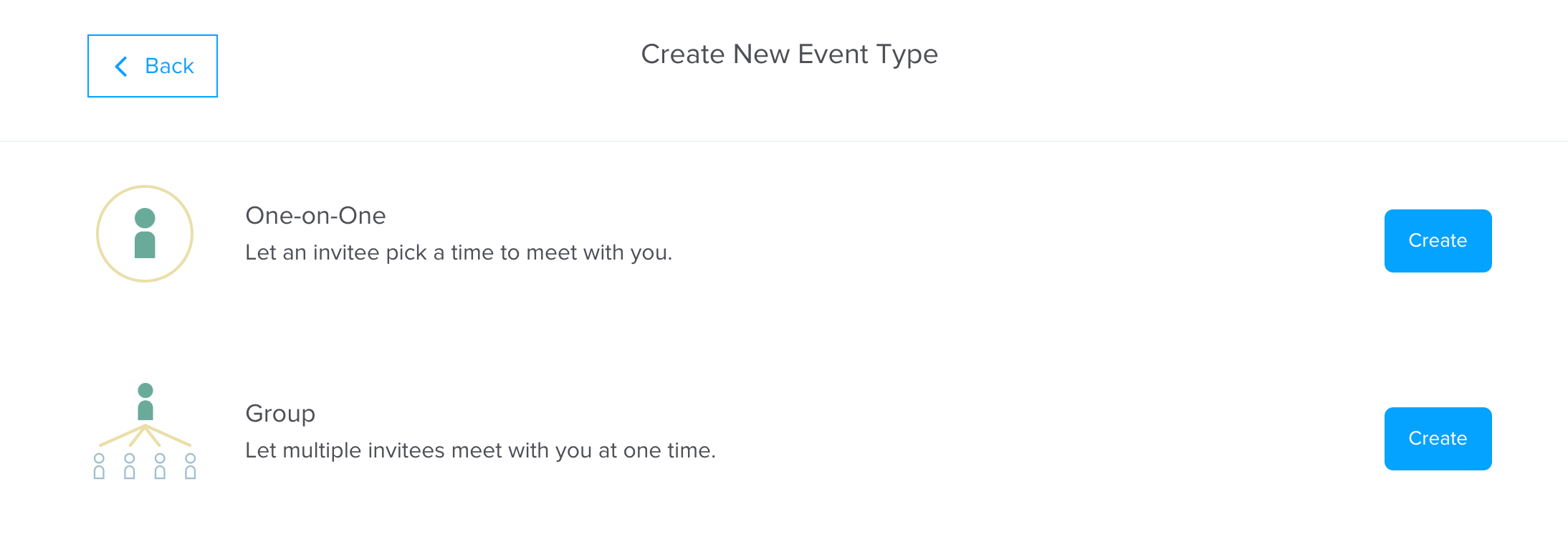
Verá dos opciones para los tipos de reuniones: uno a uno y en grupo . Dado que la mayoría probablemente usará Calendly para reuniones individuales, eso es lo que iremos aquí. Seleccione Crear junto a Uno a uno .
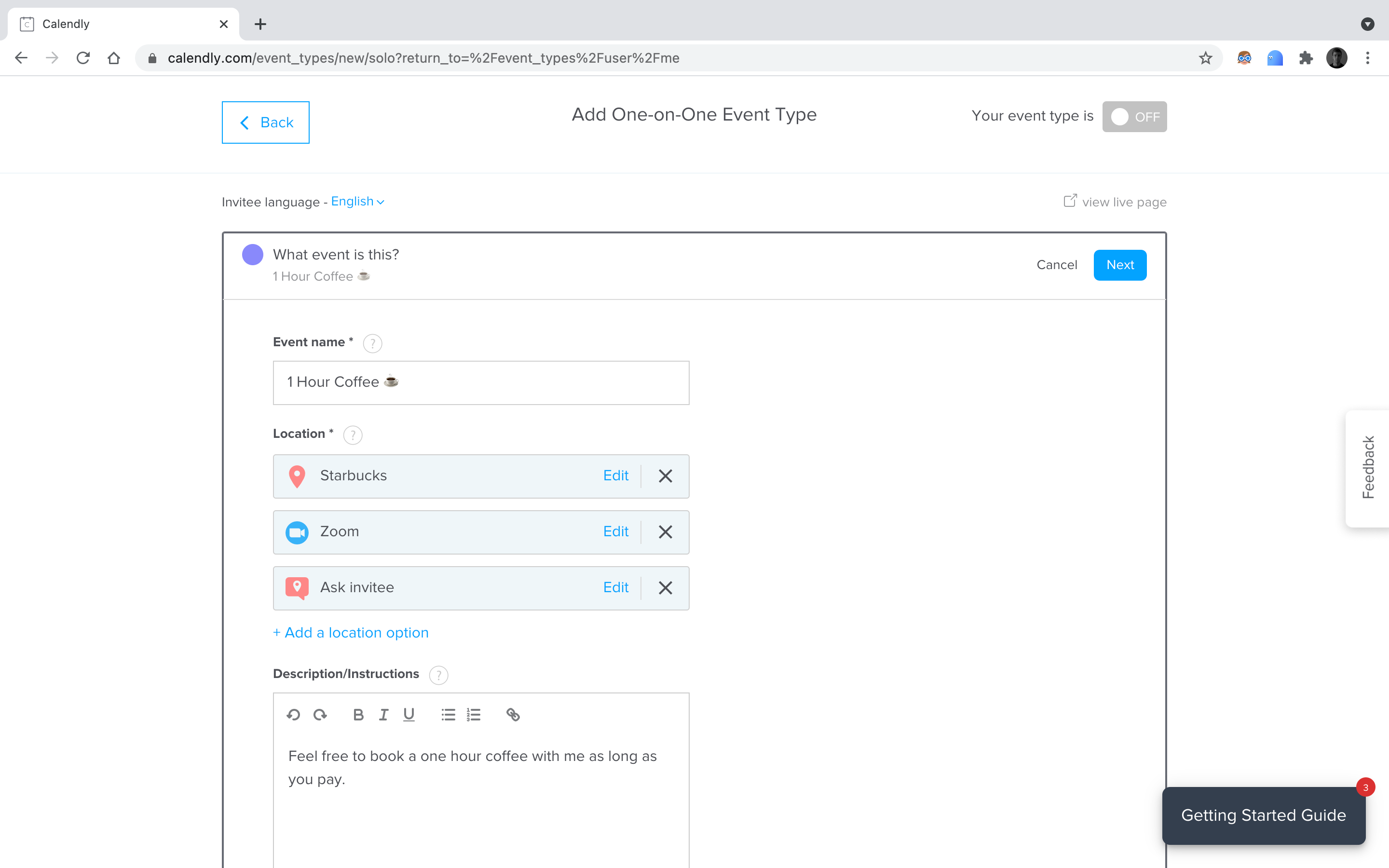
A continuación, debe proporcionar los siguientes detalles: nombre, descripción, color y una URL específica del evento.
Al elegir una ubicación para la reunión, puede seleccionar un enlace de Zoom o Google Meet, una llamada telefónica o solicitar el evento en un lugar específico.
Puede agregar tantas opciones de ubicación como necesite. Si elige una llamada telefónica, puede seleccionar si usted o el asistente iniciarán la llamada. Una vez que haya completado estos pasos, haga clic en Siguiente .
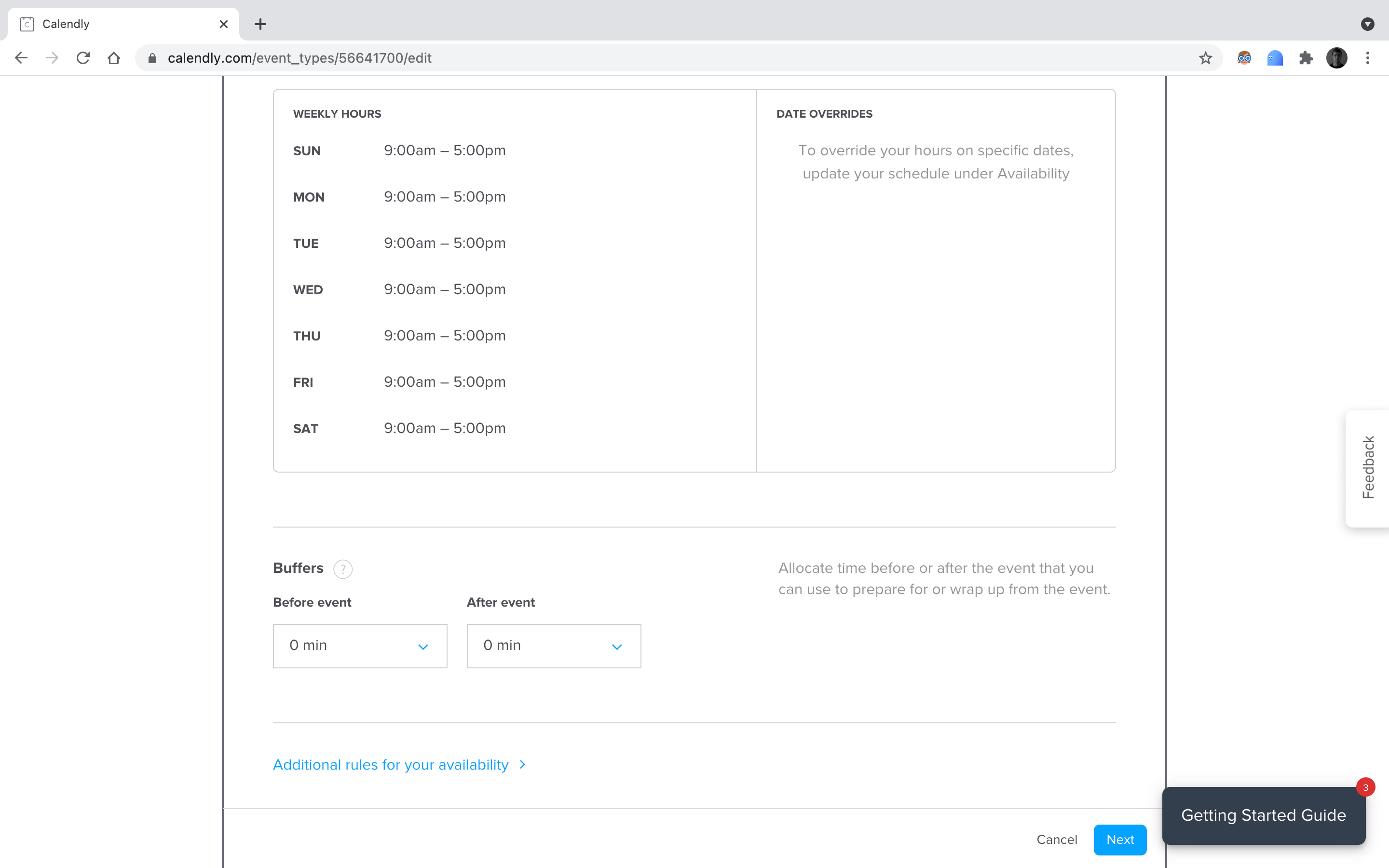
En esta página, puede programar las expectativas de la reunión, como la anticipación con la que los asistentes pueden reservar un lugar, la duración de la reunión, a qué horas está disponible y el tiempo de reserva que se necesita antes o después de la reunión para viajar o terminar cosas claras.
Si necesita establecer cuántos eventos de este tipo específico se pueden reservar en un día, puede hacerlo en la sección Reglas adicionales para su disponibilidad.
Finalmente, después de seleccionar Siguiente otra vez, asegurar que su evento se establece en Sí, y ya está listo para funcionar.
Puede modificar más configuraciones de eventos, como la pregunta que el invitado debe responder al reservar una reunión, cómo se les notificará, qué aparecerá en la página de confirmación de la reserva o detalles de pago (solo función Calendly Pro) antes de regresar a su página de inicio.
Cómo compartir un enlace de evento de Calendly
Puede compartir un enlace de Calendly a través de dos métodos. La primera forma es compartir su URL de Calendly, que aparece debajo de su imagen de perfil y nombre en la página de inicio, donde los asistentes pueden reservar cualquier tipo de evento con usted.
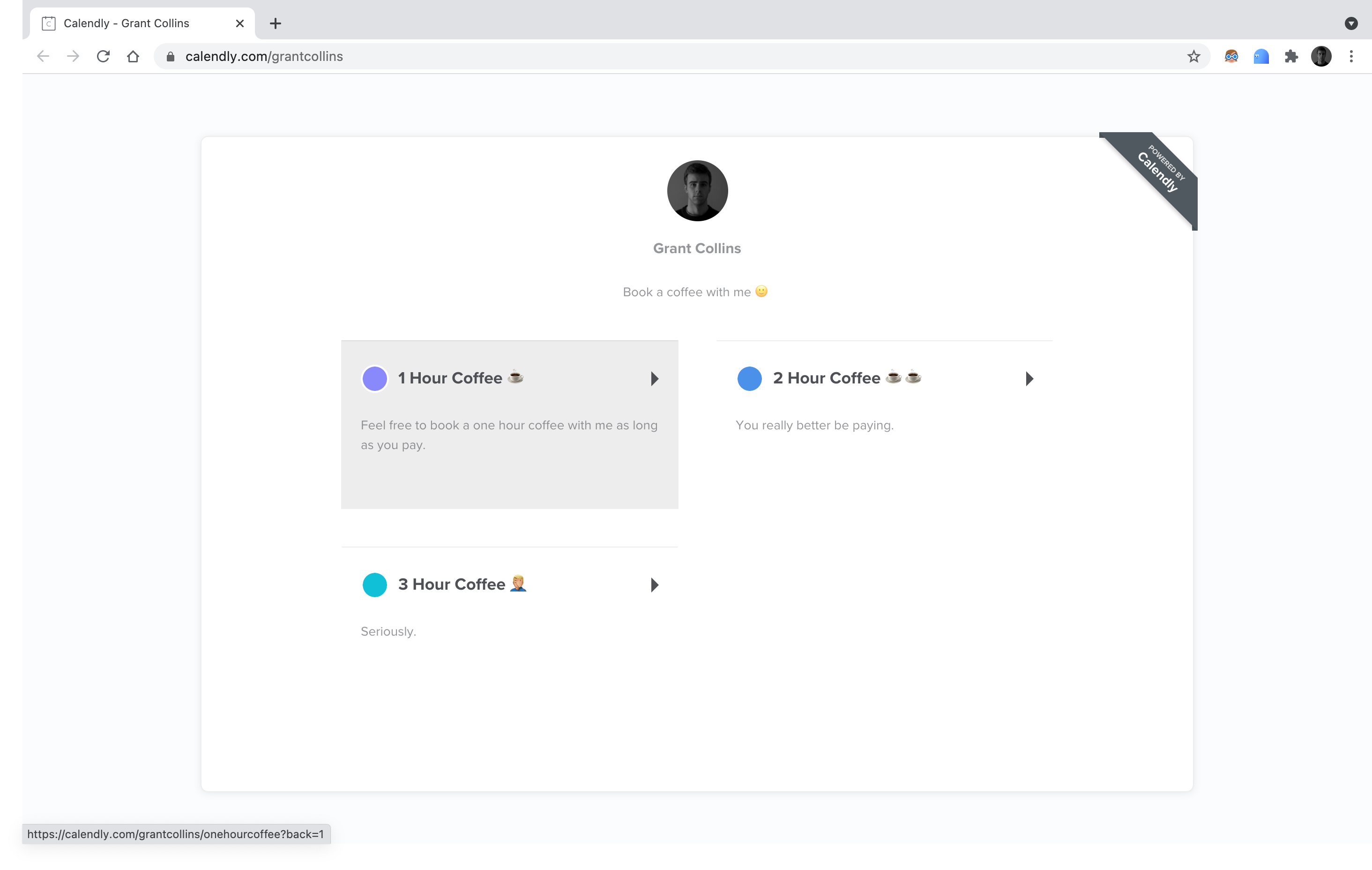
Una vez que hagan clic en su enlace, redirigirá a los asistentes a una página similar a la anterior. Las personas podrán elegir qué tipo de evento desean y también su tiempo disponible.
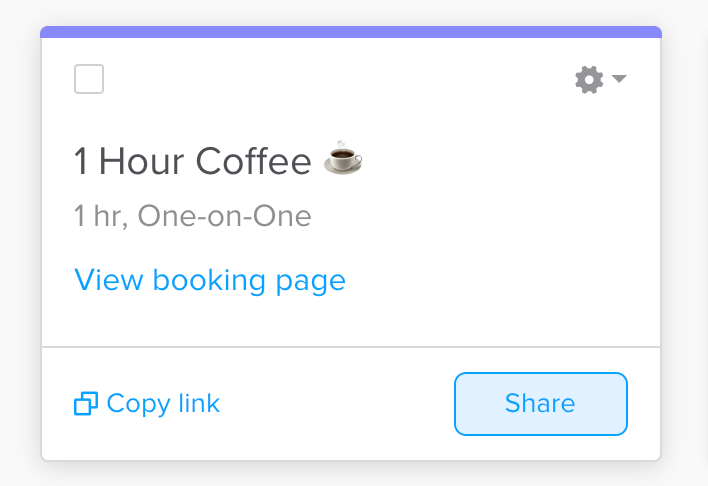
La segunda opción es compartir un enlace a un solo tipo de evento con el asistente. Para hacer esto, copie el enlace o seleccione Compartir en un tipo de evento específico en su página de inicio de Calendly.
Independientemente de la opción que seleccione, puede copiar y pegar su enlace de Calendly en un correo electrónico, mensaje de texto o sitio web (en la opción Compartir ) y compartirlo con las personas para que puedan programar una cita con usted.
Cómo reservar un evento con Calendly
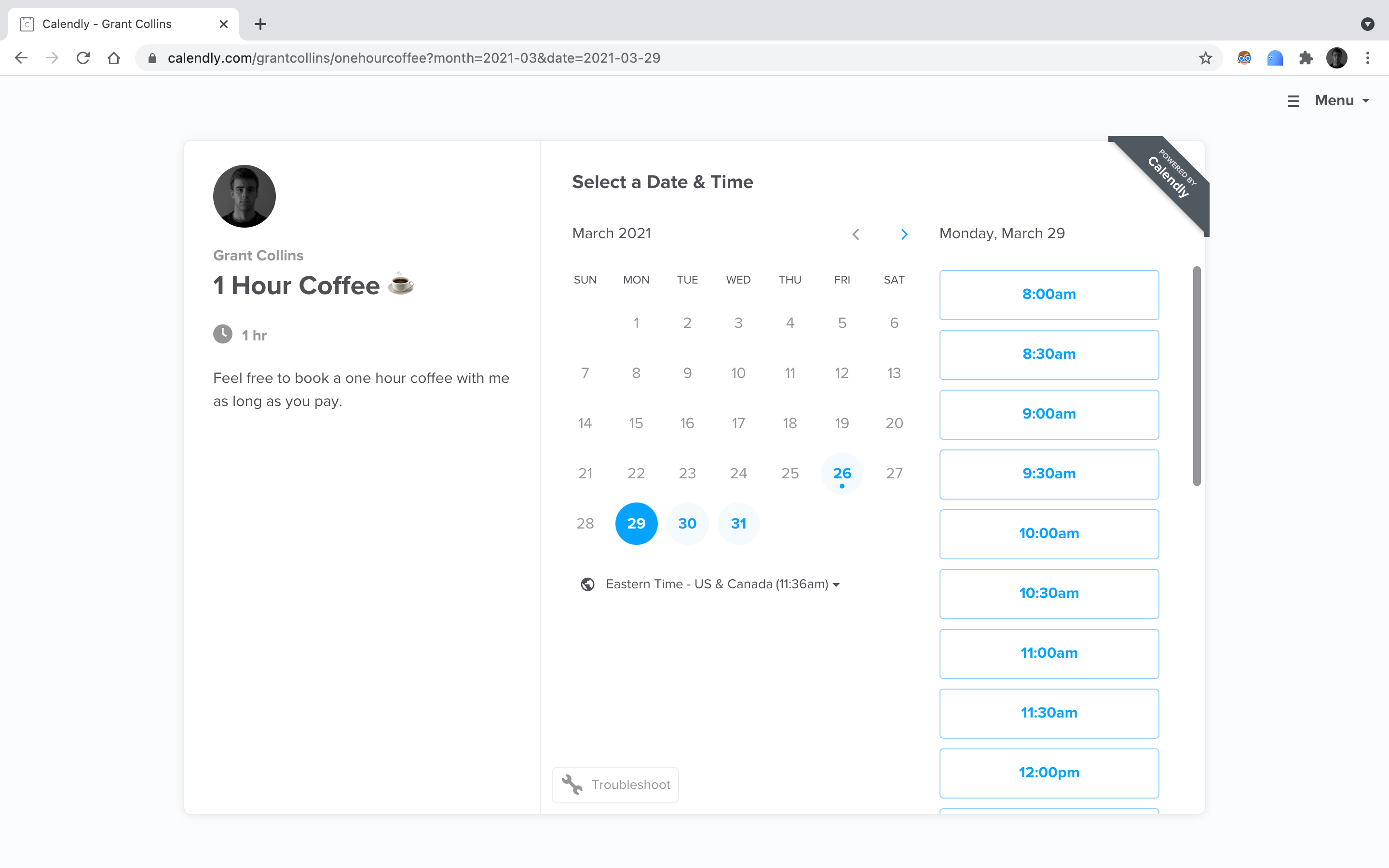
Arriba se muestra cómo se ve una página de tipo de evento específico para sus asistentes. Los días en gris son de fecha pasada o cuando no está disponible.
La persona podrá ver su disponibilidad eligiendo un día resaltado en azul y seleccionando una hora. Una vez que confirmen la hora, Calendly le pedirá a la persona que ingrese sus datos (nombre, correo electrónico, ubicación, etc.).
Después de eso, un asistente recibirá un correo electrónico con una invitación de calendario, y el evento aparecerá tanto en su calendario como en el tuyo.
Con Calendly, es fácil programar reuniones de manera más eficiente. Todo lo que se necesita es aprender el proceso básico.
Calendly es de uso gratuito, pero existen opciones de suscripción alternativas que pueden permitir múltiples tipos de eventos, conectarse a múltiples calendarios, manejar pagos de invitados y más. Puede consultar los precios de Calendy aquí .
¿Debería utilizar Calendly?
Entonces, tal vez se esté preguntando si debe usar Calendly o no. Bueno, si constantemente te encuentras con problemas de programación, definitivamente. Una vez que haya establecido los tipos de eventos, Calendly puede ahorrarle innumerables horas de molestas programaciones de ida y vuelta.
Sin embargo, si no programa reuniones con frecuencia, Calendly puede afectar su productividad. Además, configurar tipos de eventos de Calendly no es el mejor uso de su tiempo cuando rara vez programa reuniones.
Aún así, Calendly es solo una de las herramientas de programación digital en el mercado. Si Calendly no satisface sus necesidades, puede considerar otras opciones.
